Windows kļūdu labojumi nav pietiekami daudz diska

- 2387
- 577
- Lloyd O'Keefe
Dažreiz pat pieredzējuši lietotāji, instalējot operētājsistēmu "no nulles", atzīmējiet disku, koncentrējoties tikai uz instalācijas attēla lielumu. Šī ir acīmredzama kļūda, kurā netiek ņemta vērā, ka instalētā sistēma aizņem 3-4 reizes vairāk vietas. Turklāt ir jāņem vērā, ka pēc noklusējuma C diska ir instalētas daudzas jaunas programmas, un ka sistēmas mapēm laika gaitā ir tendence augt. Rezultātā agrāk vai vēlāk šādā datorā parādās kļūda, kurā ziņots, ka diskā nav pietiekami daudz vietas, ar priekšlikumu noskaidrot, vai to var atbrīvot. Bet ar standarta iekārtām nepietiek, tāpēc jums vajadzētu būt krājumam pāris alternatīvas iespējas, kas ļauj jums atrisināt problēmu.

Kāpēc Windows 10 raksta, ka diskā nav pietiekami daudz vietas
Iemesls ir vienkāršs - šī operētājsistēma var aprēķināt, cik daudz neaizņemto vietu palika visās marķētajās sistēmas daļās. Un, ja galvenajā vietā, kur atrodas operētājsistēma, šī summa tiek samazināta līdz kritiskai vērtībai, tiek paziņots par vietas trūkumu. Parasti šāds ziņojums vispirms tiek parādīts, kad OS vajadzībām paliek tikai 500 MB brīvas vietas, atkārtoti paziņojumi parādās pēc šīs vērtības samazināšanās līdz 80 un pēc tam 50 MB.
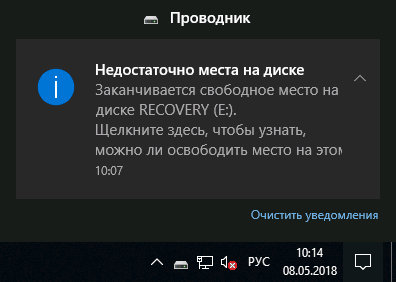
Optimāls veids, kā atrisināt problēmu.
Ja mēs runājam par sadaļām, kurās tiek glabāti lietotāja dati, vietas deficīts jebkurā gadījumā nav kritisks sistēmai. Ja diskā nav pietiekami daudz vietas, kas nav sistēmas diskā, tad varat mēģināt atspējot paziņojuma šovu, ja viņi jūs kaitina, un vietas trūkums jūs netraucē.
Diska tīrīšana
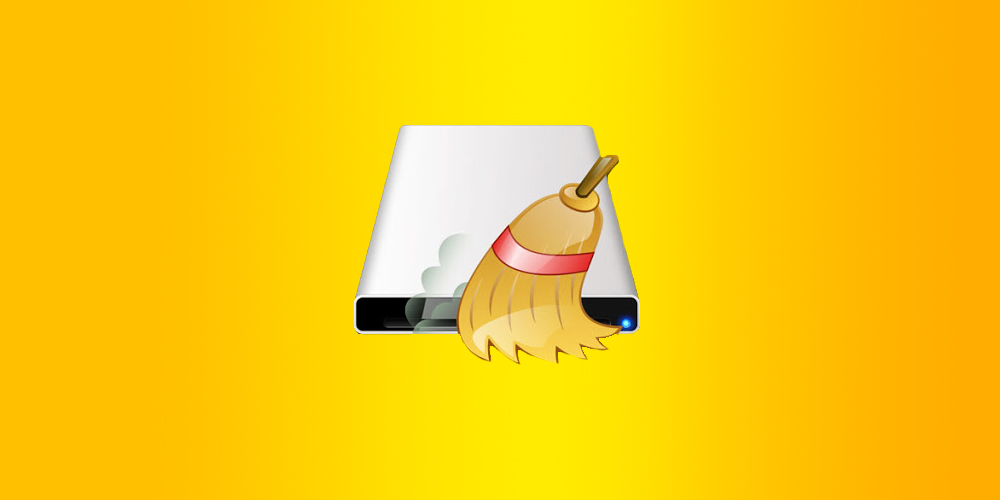
Ja Windows brīdina, ka diskā C, F vai E nav pietiekami daudz vietas, tas ir nepieciešams pēc iespējas ātrāk notīrīt - pretējā gadījumā programmu uzsākšana var rasties, un noteiktā brīdī operētājsistēma var būt operētājsistēma brīvi iesaldēt. D disku visbiežāk izmanto kā lietotāju, bet tas nenozīmē, ka šādu brīdinājumu viņa ziņā var ignorēt - jums vienkārši nav kur saglabāt jaunus failus.
Apsveriet galvenās sistēmas sadaļu tīrīšanas metodes.
Mapju tīrīšana ar dokumentiem
Faktiski ir daudz šādu mapju (lejupielādes, mani dokumenti/zīmējumi/mūzika, darbvirsma utt. D.). Problēma ir tā, ka šeit esošie faili uzkrājas nepamanīti, tieši šeit daudzi failu veidi tiek automātiski izmesti, papildus jūsu norādītajai vietai.
Šāda tīrīšana, protams, jāveic manuāli, jo atkritumu starpā var rasties svarīgi faili, dokumenti, fotoattēli.
Lai atrisinātu problēmu nākotnē, varat novietot šīs mapes citā diskā, kur nav vietas trūkuma. Lai to izdarītu, noklikšķiniet uz kataloga nosaukuma ar labo pogu, izvēlnē Falling izvēlnē atlasiet vienumu “Rekvizīti”, atlasiet cilni “Atrašanās vieta” un mainiet ceļu uz nepieciešamo, piemēram, diska vietā ar disku norādot D: \ dokumentus.
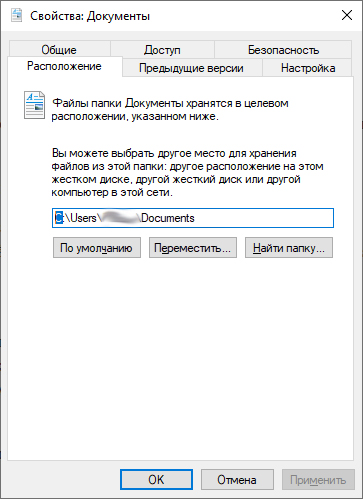
Windows pagaidu failu noņemšana
Pagaidu failus izveido operētājsistēma, lai varētu atjaunot oriģinālos failus, kas šobrīd darbojas. Šādi faili tiek izveidoti temperatūras mapē un parasti tiek automātiski izdzēsti, taču tas ne vienmēr notiek, tāpēc laika gaitā tur uzkrājas daudz atkritumu. Jūtieties brīvi izdzēst visus šeit saglabātos failus, izņemot tos, kurus pašlaik izmanto darba programmas, tāpēc visas nevajadzīgās lietojumprogrammas ir jāslēdz
Tiem pašiem mērķiem bieži tiek izmantoti komunālie pakalpojumi no trešās daļas izstrādātājiem. Vispopulārākā ir CCLeaner programma, kas var izdzēst pagaidu failus, kešatmiņas datus, gatavot failus, tīrīt reģistru - vārdā sakot, tiek iesaistīts diska sadaļas kopumā tīrīšana Sistēmas sadaļā.
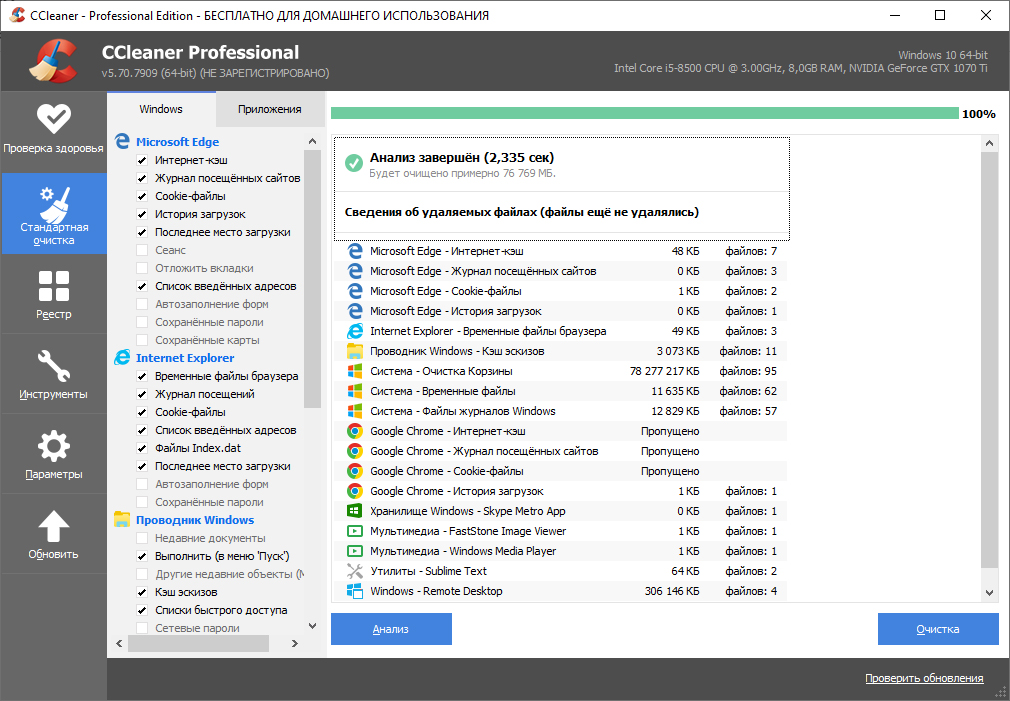
Pumpēšanas faila pārvietošana uz citu sadaļu
Instalējot Windows, tas automātiski rezervē vietu sistēmas sadaļā pēc noklusējuma, iestatot sūknēšanas faila lielumu, kas vienāds ar datora RAM skaļumu. Когд даные не помещаююс в о, он временно срасываююс ф файй подкачч, чч ыы ди дд д д п н д н д д д д д д д д д д д д д д д д д д д д д д д д д д д д д д д д д д д д д д д д д д д д д д д д д д д д д д д д д д д д д д д д д д д д д д д д д д д д д д д д д д д д Ja ф п п дER д. Ir divas iespējas, kā atbrīvot šo vietu: lai pārkārtotu atrašanās vietu uz citu sadaļu vai samazinātu sūknēšanas faila lielumu vai pat izslēgtu tā izmantošanu operētājsistēmā.
Kā to izdarīt:
- Noklikšķiniet uz cilnes "mans dators" un pēc tam cilnē "Sistēmas īpašības";
- kreisajā augšējā izvēlnē atlasiet vienumu "Sistēmas papildu parametri";
- Jaunajā logā cilnē “Papildu” blokā “Performance” noklikšķiniet uz pogas “Parametri”;
- Nākamais logs tiks atvērts, kurā mēs izvēlamies arī cilni "papildus", kur mēs noklikšķinām uz pogas "Mainīt";
- Mēs noņemam atzīmi no augšas netālu no uzraksta "Automātiski atlasiet ietilpības faila skaļumu";
- Parādīsies jaunas iespējas, lai pārvietotos sūknēšanas failā uz citu sadaļu, mēs vienkārši noklikšķinām uz nepieciešamā loģiskā diska nosaukuma - šī būs tā jaunā atrašanās vieta;
- Šeit jūs varat arī mainīt (samazināt sūknēšanas faila lielumu, kā arī atspējot tā izmantošanu, atlasot atbilstošos punktus).
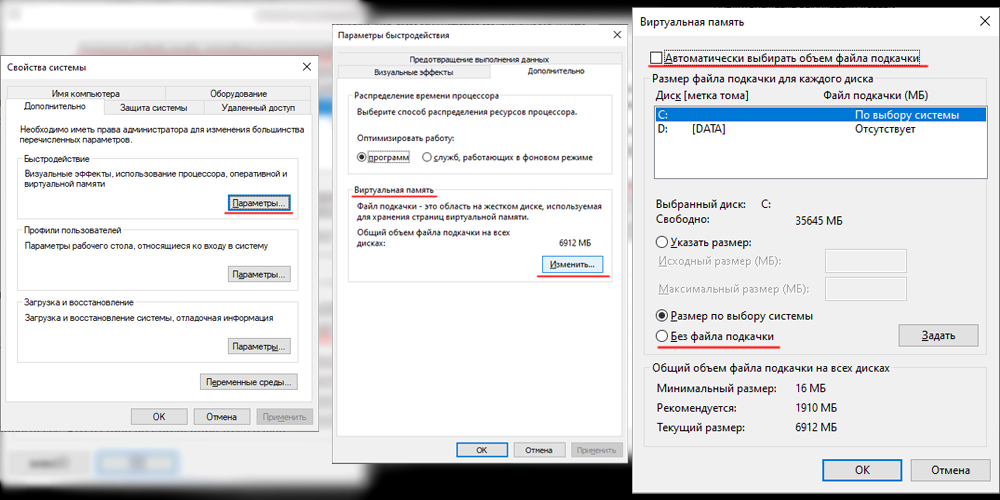
Atvienojot pārziemošanas režīmu
Samazinātais enerģijas patēriņa režīms prasa arī rezervēt vietu sistēmas sadaļā, lai izveidotu hiberfil sistēmas failu.Sys. Tā noklusējuma lielums ir vienāds arī ar sistēmā uzstādīto RAM daudzumu. Tieši šajā failā tiek glabāti visi dati no OP, kas tur atradās datora pārejas uz gulēšanu.
Arī pārcelšanās režīms ir atvienots:
- Mēs izmantojam konsoles sākuma izvēlni, lai veiktu komandrindu, ierakstot CMD;
- Būs termināla programmas etiķete, uz kuras mēs noklikšķinām ar peles labo pogu un atlasiet vienumu "Administratora vārdā palaišana";
- Termināla logā mēs ierakstām "PowerCfg.exe /hibernate " - šī komanda izslēdz hibernācijas režīmu, lai to ieslēgtu, nevis opciju, izmantojiet ieslēgtu.
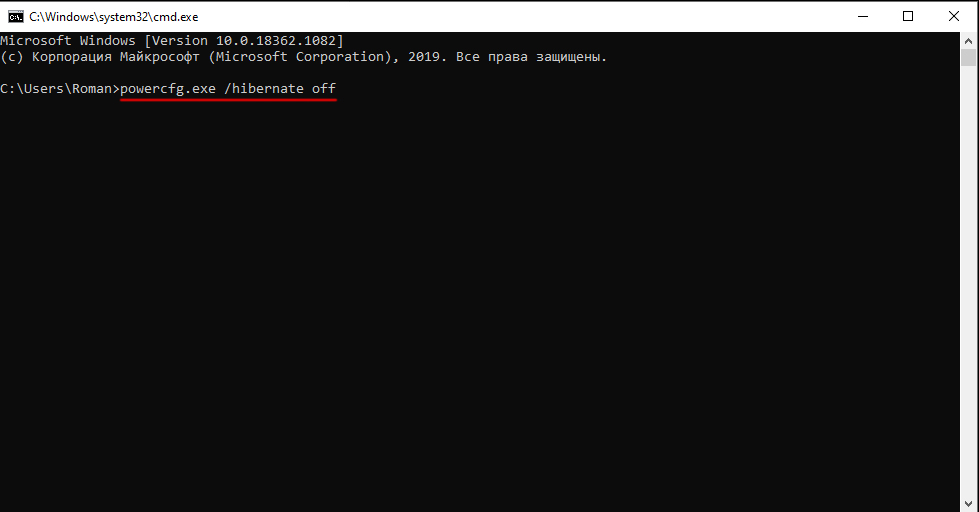
Pagaidu pārlūka failu noņemšana
Katrs pārlūks izmanto kešatmiņu, lai paātrinātu darbu, tas ir, lapu fragmentus kopā ar to saturu (rasējumi, video, teksta dokumenti), kas ļauj paātrināt vietņu ielādi, kad tās tiek apmeklētas. Skaidras naudas dati uzkrājas diskā, un galu galā tie var ieņemt ievērojamu apjomu. Kešatmiņa, tīrījot vietu diskā, bet palēnina tīmekļa lapu ielādi. Lai populāras pārlūkprogrammas (Chrome, IE, Firefox)), lai notīrītu kešatmiņu, kā arī dzēstu pavāru un vietnes apmeklējuma stāstus, jums vajadzētu izmantot to pašu atslēgu kombināciju - Ctrl+Shift+Del.
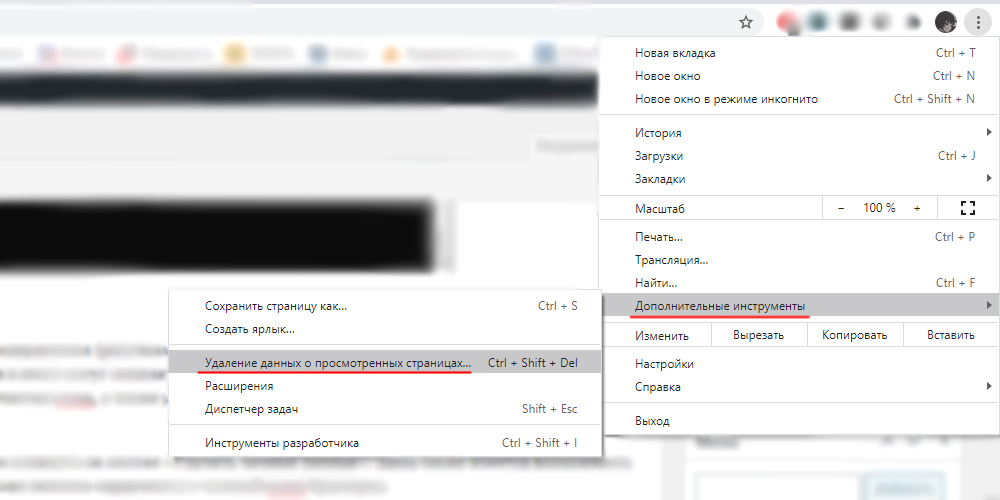
Operai jāiet uz izvēlni, lai piekļūtu šai funkcijai, atlasiet cilni “Iestatījumi” un pēc tam noklikšķiniet uz pogas “Dzēst personas datus”. Tam ir arī iespēja izdzēst vai atstāt dzeguzes vai žurnālu vietnes apmeklējumus. Iepriekš minētā Ccleaner utilīta arī labi tiek galā ar pārlūkprogrammu kešatmiņas tīrīšanu.
Pieprasīt failus, kas satur datus par vecajiem vadības punktiem
Sistēmas atjaunošana nozīmē arī daudz vietas katra faila saglabāšanai, kas satur datus, kas nepieciešami operētājsistēmas atcelšanai noteiktam datumam. Tas ir diezgan spēcīgs rīks, kas ļauj atjaunot Windows veiktspēju kritiskos gadījumos, kad jebkuras citas metodes ir neveiksmīgas. Tāpēc sistēmas atgūšanas atvienošana nav ārkārtīgi ieteicama. Bet notīriet mapi no veciem failiem, kurus, visticamāk, netiks izmantots. Tas tiek darīts saskaņā ar šo algoritmu:
- Mēs secīgi izvēlamies “mans dators”/“sistēmas rekvizīti”/“vispārējs”/“diska tīrīšana”;
- Atlasiet cilni "Papildu", "Sistēmas atjaunošana" bloķē, noklikšķiniet un pogu "CLEET" un apstipriniet operācijas. Šajā gadījumā tiks izdzēsti visi faili ar vadības punktiem, izņemot pēdējos.
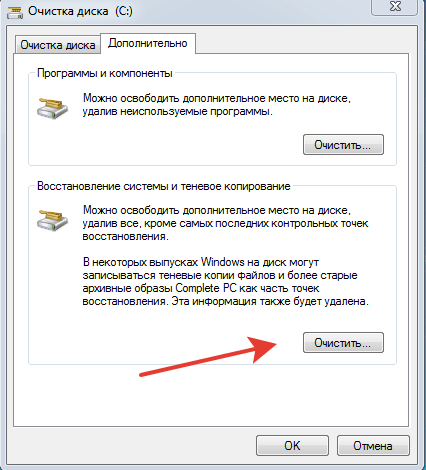
Reģistra tīrīšana
Šī operācija biežāk tiek veikta citu kļūdu gadījumā, bet ar vietas trūkumu, šāds rīks atbrīvos nedaudz vietas. Atkritumu uzkrāšanās reģistrā ir labi zināms process. Tas ir ļoti grūti to novērst, jo informācijas ievadīšana tajā tiek veikta gan operētājsistēmas līmenī, gan lietotāju programmu līmenī. Laika gaitā faila lielums palielinās - izdzēšot programmas, daudzi to dara nepareizi, atstājot vairākus ierakstus.
Neatkarīga tīrīšana - darbs ir satriekts pat ļoti kvalificētiem speciālistiem, bet īpašie komunālie pakalpojumi ļoti labi tiek galā ar šo uzdevumu. Starp tiem ir populārie Ccleaner, Ērita, Regclean komunālie pakalpojumi un daudzi citi. Parasti reģistra tīrīšana tiek viegli veikta, nospiežot vairākas pogas, savukārt visas programmas pēc tīrīšanas izveido reģistra rezerves kopiju dažādu problēmu gadījumā.

Programmas failu mapes tīrīšana
Diemžēl dažas programmas, kuras tika izdzēstas, izmantojot standarta rīkus vai palaižot savu deinstal, atstājiet tukšu vai piepildītu ar datu mapēm, kuras būtu jānoņem manuālā režīmā. Dažreiz viņi aizņem ļoti taustāmu apjomu, tāpēc šāda tīrīšana nepavisam nav bezjēdzīga.
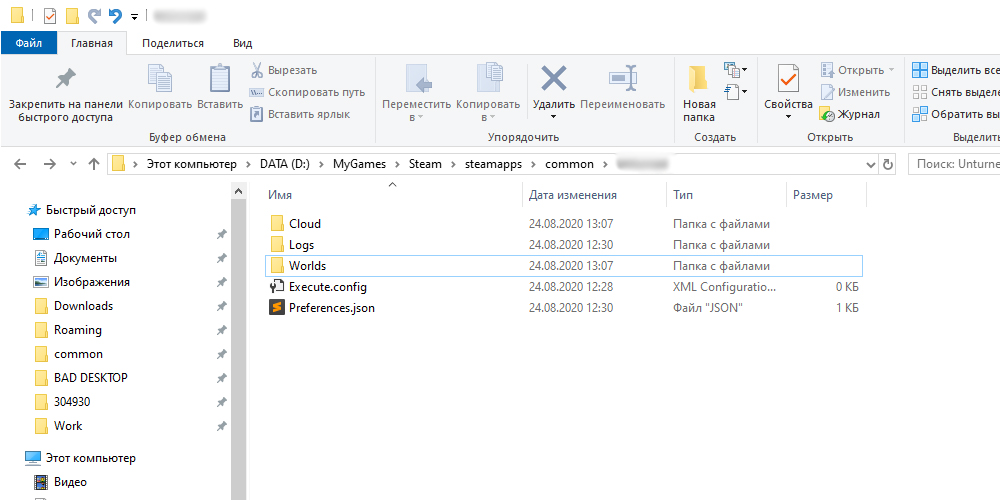
Personīgo failu un mapju noņemšana
Ja ziņojums par diska vietu ir saistīts ar D sadaļu, jums vajadzētu manuāli apskatīt tā saturu un izdzēst nevajadzīgus katalogus un failus. Tās var būt ilgi skatītas un aizmirstas filmas, kā arī novecojušas mūzikas kolekcijas, vecās spēles utt. Bet maz ticams, ka netīra nesistemātiskā diska, atšķirībā no tā paša procedūras, kas piemērota diskam C.
Kā noņemt paziņojumu par diska vietas trūkumu
Ir situācijas, kad šī ziņojuma parādīšanās nenorāda uz reālas problēmas klātbūtni. Piemēram, ja jūs izveidojāt noteiktas tilpuma diska sadaļas disku un piepildījāt to ar pilnīgi arhīvu datiem, uz kuriem nav pakļauti noņemšana. Operētājsistēma nesapratīs jūsu ideju un katru gadu turpinās sūtīt ziņojumus par nepieciešamību veikt īpašas darbības.
Ko darīt, ja ziņojumam "nepietiek vietas diskā" jums nav nozīmes? Windows 10 ir iespējams atspējot pārbaudi pēc brīvas vietas sistēmas un tādējādi novērst kaitinošu paziņojumu parādīšanos.
Lai izslēgtu Vindovs ziņojumu par vietas trūkumu, mēs rīkojamies šādi:
- Zvaniet konsolei "uzstāties", nospiežot Win+R kombināciju;
- Parādās rindā mēs iepazīstinām ar Regedit komandu, apstipriniet, ka ievadiet, nospiežot;
- Pēc reģistra redaktora atvēršanas vienā no galvenajām HKEY_CURRENT_USER filiālēm, mēs sekojam ceļam \ programmatūra \ Microsoft \ Windows, dodieties uz sadaļu \ CurrentVersion \ Polices, atlasiet \ Explorer apakšsadaļu;
- Ja nav sadaļas ar šādu vārdu, mēs to izveidojam, uz uzrakstu politikām noklikšķinot uz labās peles pogas;
- Emplay lauka reģistra redaktora labajā logā noklikšķiniet uz tās pašas labās puses -noklikšķiniet uz peles, konteksta izvēlnē atlasot vienumu "Izveidot";
- Jaunajam parametram jābūt tipam Dword 32 (pat ja instalētajā Windows 10 izlāde ir 64 bits);
- Tagad mēs jaunajam parametram piešķiram vārdu NolowdiskSPachecks;
- Šajā nosaukumā mēs noklikšķinām divreiz un parametram piešķiram 1 vērtību;
- Mēs slēdzam reģistra redaktoru, saglabājot veiktās izmaiņas;
- Pārslogojiet datoru.
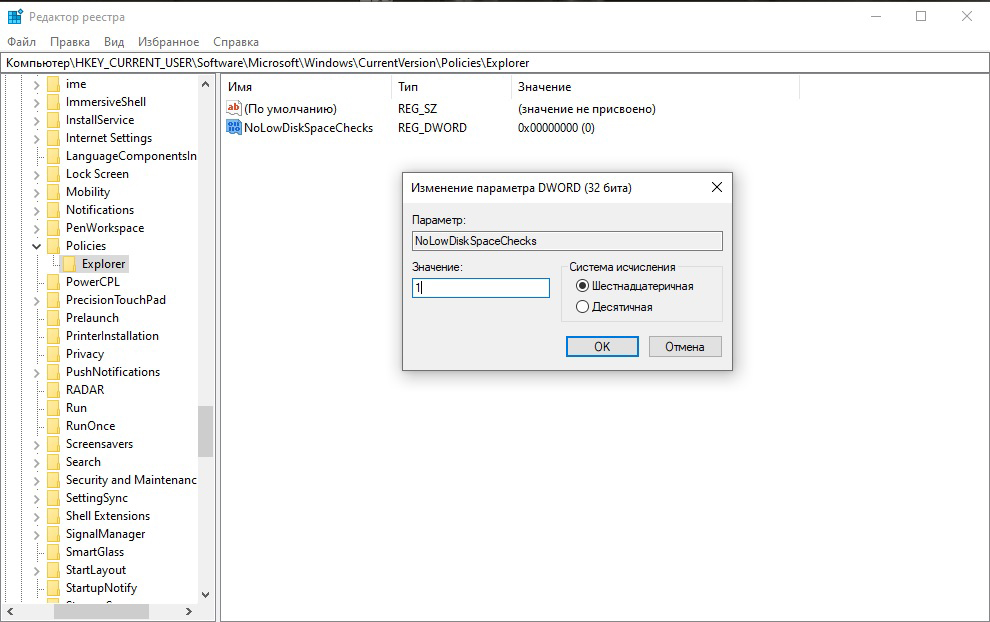
Tagad paziņojumi par vietas trūkumu diskā neparādīsies. Ja jums atkal jāiespējo šī opcija, mēs veicam to pašu darbību, iestatot pēdējā parametra vērtību 0.
Secinājums
Kā redzat, sistēmas diskā ir daudz veidu, kā atbrīvot vietu. Ja jums patiešām ir šī sadaļa ir maza - jums ir jācīnās par katru megabaitu, ir iespējams pielietot visas aprakstītās metodes. Ja jūs vienkārši ilgi neesat iztīrīts, visticamāk, ir pietiekami daudz vairāku galveno (kešatmiņas tīrīšana, pagaidu failu dzēšana). Bet nākotnē šādas procedūras regulāri jāizmanto.
- « Video lietošanas veidi videoklipā android
- Clip2net programma ir ērts rīks ekrānuzņēmumu izveidošanai »

